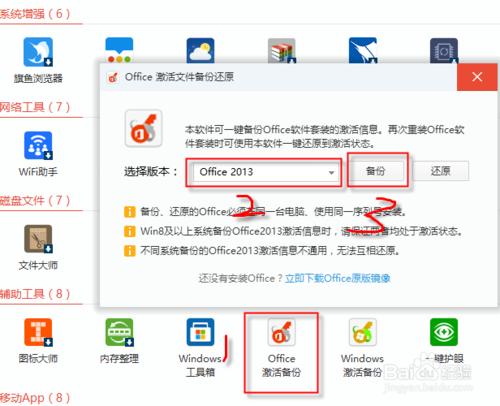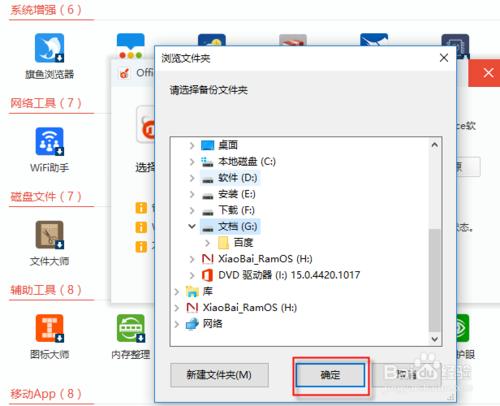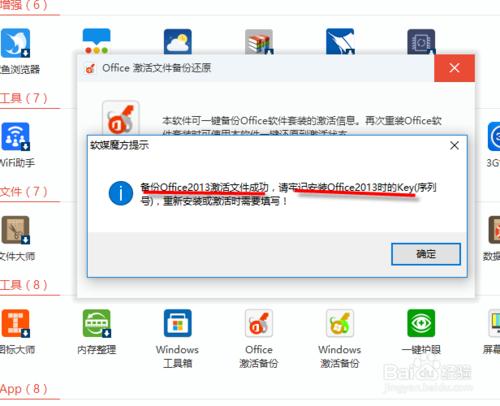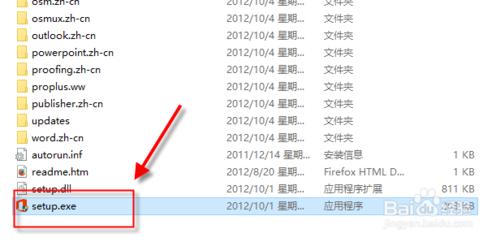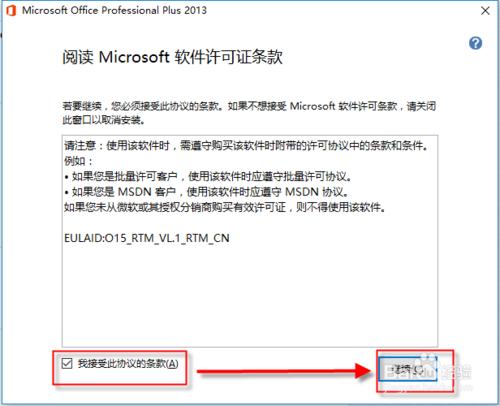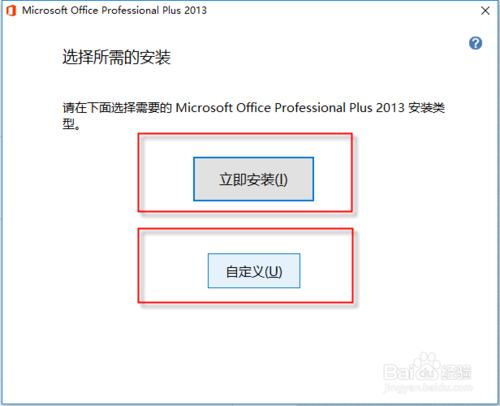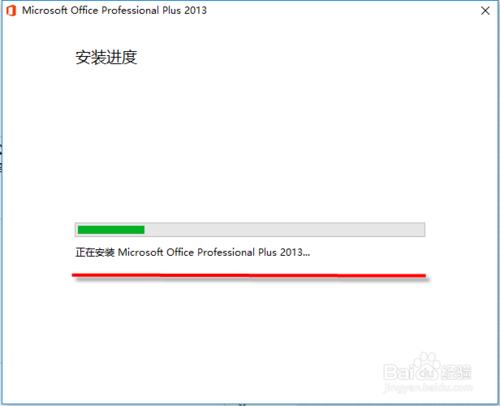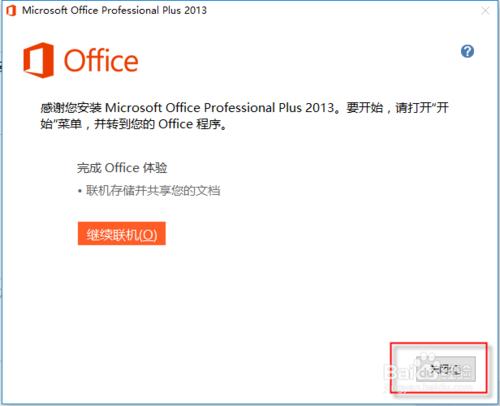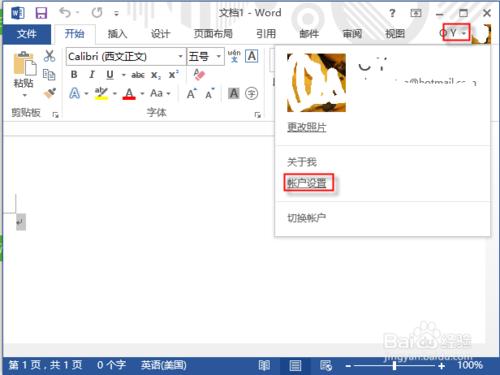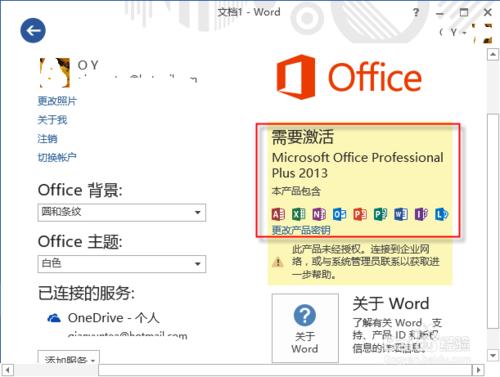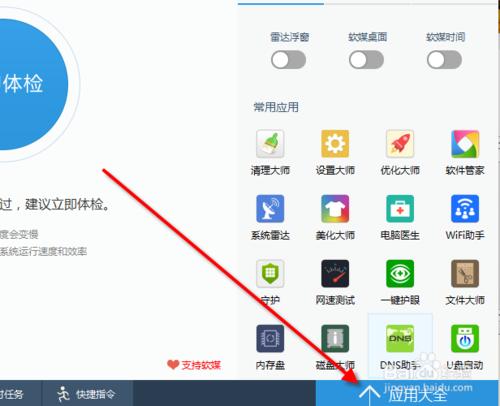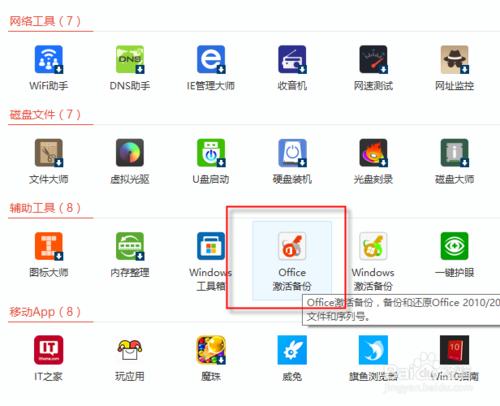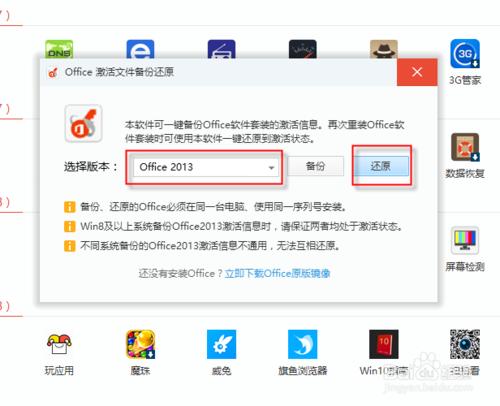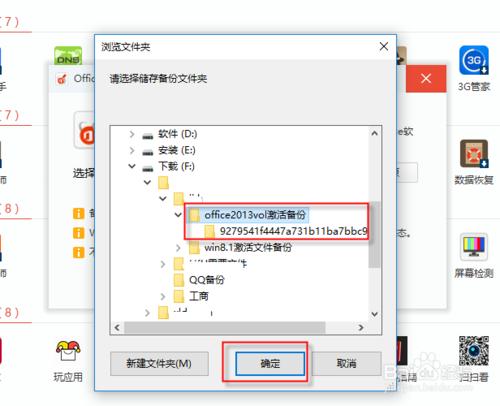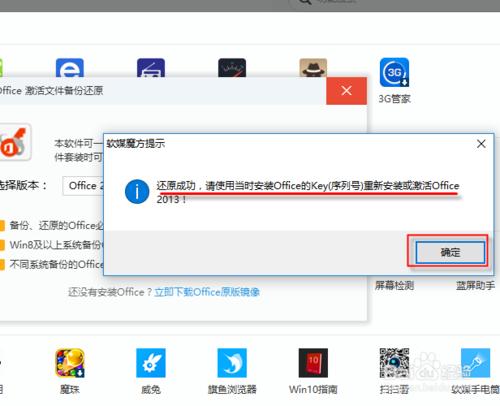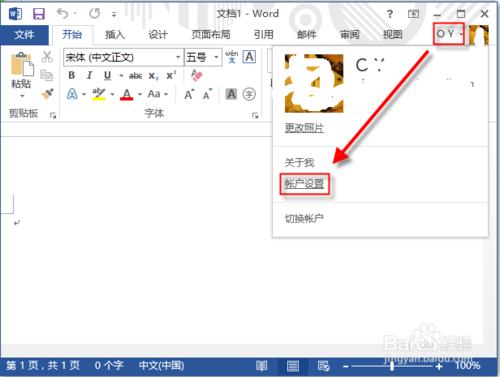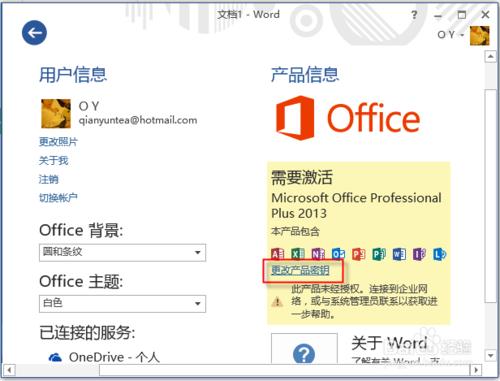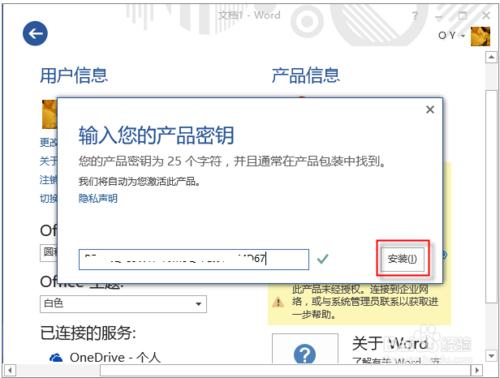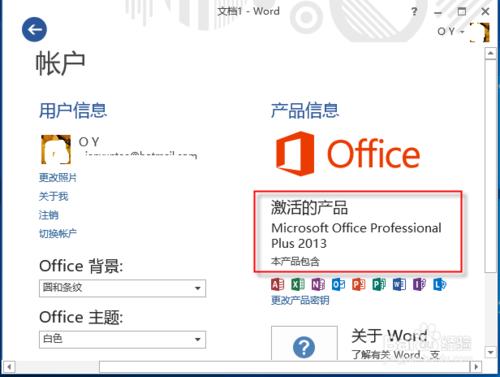本經驗主要是介紹Office啟用後怎麼備份,怎麼還原備份。平常我們重灌系統後,已經啟用的office就不能使用,需要重新安裝和重新啟用。而之前用的KEY碼在重灌時使用就會提示不能用。那麼我們就要在重灌系統之前備份好啟用資訊,然後在重灌後還原這個備份就可以了。
工具/原料
SW_DVD5_Office_Professional_Plus_2013
軟媒魔方6
方法/步驟
下載好Office2013安裝包SW_DVD5_Office_Professional_Plus_2013_W32_ChnSimp_MLF_X18-55126.ISO
下載軟媒魔方6執行按提示下一步安裝完成。
開啟軟媒魔方6,在右下角點選“應用大全”,裡面找到office啟用備份,點選開啟。選擇版本2013,然後點選“備份”。
選擇備份資訊的儲存位置,然後點選“確定”。
然後就會提示我們備份成功。開啟備份位置就可以發現在多一個tokens.dat檔案,這個就是啟用資訊。
為了防止以後不小心刪除了,我們新建一個資料夾,把這個檔案移動進去,命名為office2013vol啟用備份,這樣就知道這是備份資訊了。然後把當時安裝使用的KEY碼也寫在這個資料夾中。
接下來是安裝office。
開啟該安裝程式,在檔案中找到setup.exe。雙擊開啟該應用。
在安裝介面左下角,點選選中“我接受此協議的條款”,然後點選“繼續”開始進入安裝過程。
可以選擇自定義安裝或者立即安裝。自定義安裝可以選擇自己需要的元件,及選擇預設的安裝位置。立即安裝則是按預設的安裝全部元件,安裝位置為系統盤。我們選擇立即安裝。
然後,視窗提示正在安裝。一條綠色的滾動條在慢慢前進。這個過程看自己電腦效能。
安裝完成後,點選關閉。
然後我們在開始選單中開啟一個Office應用,比如WORD2013,在右上角的頭像下點選賬戶設定,可以看到這時是沒有啟用的。接下來我們要匯入之前備份好的啟用資訊。
我們開啟軟媒魔方6,在主介面右下角點選“應用大全”。
找到Office啟用備份,點選開啟。
選擇office2013,然後點選“還原”。
然後選擇之前備份好的啟用檔案。
然後提示我們,啟用資訊還原成功。
然後再開啟WORD2013,在右上角頭像那裡,點選一下,選擇“賬戶設定”。
點選“更換產品密匙”。
輸入之前用於啟用的25位啟用碼。然後點選“安裝”。
安裝完成後,關閉WORD視窗再開啟,重複13步驟:在右上角頭像那裡,點選一下,選擇“賬戶設定”。
這時在介面就顯示“已啟用的產品 ”下面的圖示是這個Office套組中所有的組伯,都已經全部激活了。
注意事項
要牢記最初時安裝的使用的25位KEY